Google Play는 훌륭한 앱. 일부는 무료이고 다른 일부는 비용을 지불해야 합니다. 모든 앱을 구매하려면 결제 수단이 있어야 합니다. 신용 카드를 추가하거나 Google 기프트 카드에서 코드를 사용할 수 있습니다.
하지만 앱을 처음 구매하고 결제 수단을 추가해야 하거나 추가 방법이 기억나지 않는 경우 다음과 같이 할 수 있습니다. 결제 방법을 추가하고 구독에 대한 백업 결제 방법을 추가하는 방법을 볼 수 있습니다.
Google Play에 결제 수단을 추가, 수정 또는 제거하는 방법
Google Play에 결제 수단을 추가하려면 앱을 열고 오른쪽 상단의 프로필 사진을 탭하세요. 결제 및 구독을 탭합니다.
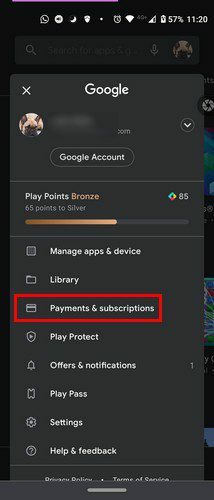
이제 탭하세요. 지불 방법 결제 수단을 선택합니다. 다음 중에서 선택할 수 있습니다.
- 신용카드 또는 체크카드 추가
- 페이팔 추가
- 코드를 사용
- 추가 결제 설정
결제 수단을 제거해야 하는 경우 다음을 수행해야 합니다.
- 프로필 사진을 탭하세요
- 결제 및 구독
- 지불 방법
- 더 많은 지불 방법
- 로그인
- 결제 수단을 찾아 제거 옵션을 탭합니다.
컴퓨터에서 Google Play로 이동한 경우 왼쪽에 있는 결제 수단 옵션을 클릭합니다. 제거하려는 항목을 찾아 제거 옵션을 클릭합니다.
기존 결제 수단을 수정하려면 컴퓨터에서 Google Play에 로그인해야 합니다. 왼쪽에 있는 결제 수단을 클릭한 다음 결제 수단 수정 옵션을 클릭합니다.
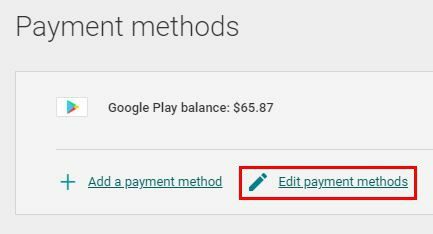
구독에 백업 결제 방법을 추가하는 방법
추가한 결제 방법이 코드 사용 옵션인 경우 금액이 소진되면 구독이 중단될 수 있습니다. 백업 결제 수단을 추가하면 결제 부족에 대한 걱정 없이 계속 구독을 즐길 수 있습니다. 설정하려면 다음으로 이동하십시오.
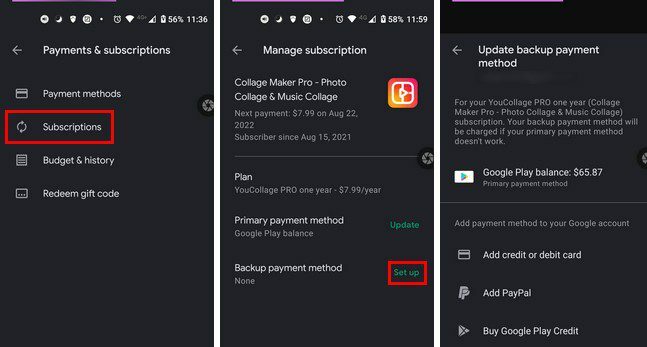
- 프로필 사진
- 결제 및 구독
- 구독
- 백업 방법
- 설정
- 화면의 지시를 따르십시오
결론
일부 앱은 비용을 지불할 가치가 있으며 해당 앱 중 하나를 찾으면 결제 수단이 있어야 합니다. 신용카드나 체크카드를 추가할 수 있습니다. Google Play 기프트 카드를 사용할 수도 있습니다. 어떤 결제 방법을 선택하든 가장 적합한 결제 방법을 선택하세요. 어떤 것을 추가할 것 같나요? 아래 의견에 알려주고 소셜 미디어에서 다른 사람들과 기사를 공유하는 것을 잊지 마십시오.